Решение проблем с принтером HP Color LaserJet 2500
Вторичная световая индикация для обозначения состояния
Вторичная световая индикация предоставляет более подробную информацию об определенном типе произошедшей ошибки. Для того, чтобы понять значение вторичной световой индикации, выполните одно из следующих действий:
• Одновременно нажмите на клавиши (Продолжение) и (Отмена заданиц) и удерживайте их нажатыми. Когда появится вторичная световая индикация, обратитесь к соответствующему разделу для определения ошибки. Когда клавиши будут отпущены, световая индикация для первоначальной ошибки появится снова.
• Просмотрите информацию внутреннего Web-сервера, где содержится текстовое сообщение, относящееся к ошибке и соответствующей ей вторичной световой индикации.
Вторичная световая индикация для предупредительного сообщения с возможностью продолжения
В этом разделе объясняется значение вторичной световой индикации, которая появляется при возникновении состояния предупреждения с возможностью продолжения работы (индикатор внимания мигает, а индикатор продолжения включен).
Световая индикация


Описание ошибки и рекомендуемое действие
20 - недостаточно памяти
Индикатор внимания включен. Память принтера переполнена.
Нажмите на клавишу (Продолжение) для возобновления печати. Если некоторые данные были потеряны, попытайтесь освободить память принтера, убрав ненужные шрифты, макросы или часть данных, находящихся в данный момент в памяти принтера.
Если данные по-прежнему теряются, необходимо добавить принтеру дополнительную память. В качестве временного решения можно упростить изображения в документе, выбрав другой тип графики, например, растровую.
41.3 - непредвиденный размер; или 41.x - ошибка принтера
Индикатор готовности включен.
Загрузите бумагу требуемого размера. Если бумага требуемого формата загружена, нажмите на клавишу (Продолжение). • Если печать не возобновилась, откройте верхнюю крышку, выньте барабан передачи изображений и проверьте наличие затора внутри принтера.


40 - плохая передача
Индикаторы внимания, готовности и продолжения включены. Нажмите на клавишу (Продолжение) для попытки печати части задания.
• Если принтер подключен к сети, проверьте надежность кабельного соединения между платой сервера печати HP Jetdirect и портом сети.
• Если принтер напрямую подключен к компьютеру, возможно, что данная ошибка свидетельствует о плохом кабельном соединении между компьютером и принтером или плохом качестве кабеля. Отсоедините кабель и подключите его снова. Убедитесь в том, что используется высококачественная шина USB или совместимый параллельный кабель, имеющий размер В и соответствующий стандарту IEEE-1284.
22 - ошибка переполнения буфера
Индикаторы готовности и продолжения включены. Нажмите на клавишу (Продолжение) для попытки печати части задания.
Потеряно соединение между компьютером и принтером. Проверьте надежность соединения.
Кабель работает некорректно. Попробуйте использовать другой кабель, высококачественную шину USB или совместимый параллельный кабель, имеющий размер В и соответствующий стандарту IEEE-1284.
Отсутствие выбранного языка
Индикаторы готовности и продолжения мигают. Текущее задание было отменено, так как язык принтера (индивидуальные настройки) не поддерживается.
• Нажмите на клавишу (Продолжение) для сброса сообщения.
• Если задание выполняется с использованием одного из драйверов PCL, попытайтесь выполнить печать с помощью драйвера PS, или наоборот.
Выключите принтер и уберите или замените DIMM для шрифта выбранного языка. Внимание. Перед добавлением или удалением модулей DIMM необходимо выключить принтер.
Ошибка получения данных
Индикатор продолжения включен.
Принтер получил данные и ожидает прогона страницы. Нажмите на клавишу (Продолжение) для печати последней страницы. Страница может также печататься
при получении принтером другого задания.


Общая восстановимая ошибка
Индикаторы внимания, готовности и продолжения мигают.
Нажмите на клавишу (Продолжение) для продолжения печати.
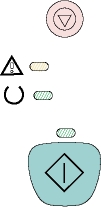

68.x - ошибка постоянного запоминающего устройства
Индикатор внимания мигает. Энергонезависимая память NVRAM временно переполнена.
Нажмите на клавишу (Продолжение) для сброса сообщения. Проверьте настройку параметров принтера.

Вторичная световая индикация для ошибок дополнительных устройств
В этом разделе описывается вторичная световая индикация, которая может отображаться при возникновении ошибки дополнительных устройств (индикаторы внимания, готовности и продолжения мигают).
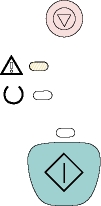
Индикатор внимания мигает. Неисправность связана с платой сервера печати.
Перед добавлением или удалением платы сервера печати необходимо выключить принтер во избежание его повреждения.
• Извлеките и снова установите плату сервера печати, чтобы проверить правильность установки.
• Убедитесь, что используется поддерживаемая плата сервера печати.
• Для продолжения печати выньте плату сервера печати из порта и подключите параллельный кабель или кабель USB. Необходимо сменить порт или переустановить программное обеспечение.
53.x1.zz - ошибка принтера (гнездо DIMM №1)
Индикатор продолжения включен. Неисправность связана с DIMM в данном гнезде DIMM.

Перед добавлением или удалением модулей DIMM необходимо выключить принтер во избежание их повреждения.
• Извлеките и снова установите DIMM, чтобы проверить правильность установки.
• Убедитесь, что используется поддерживаемый модуль DIMM.
• Переставьте DIMM в другое гнездо. Если DIMM работает в другом гнезде, значит гнездо DIMM №1 неисправно.
• Для продолжения печати удалите DIMM из гнезда DIMM №1.
53.x2.zz - ошибка принтера (гнездо DIMM №2)
Индикатор готовности включен. Неисправность связана с DIMM в данном гнезде DIMM.


Перед добавлением или удалением модулей DIMM необходимо выключить принтер во избежание их повреждения.
• Извлеките и снова установите DIMM, чтобы проверить правильность установки.
• Убедитесь, что используется поддерживаемый модуль DIMM.
• Переставьте DIMM в другое гнездо. Если DIMM работает в другом гнезде, значит гнездо DIMM №2 неисправно.
• Для продолжения печати извлеките DIMM из гнезда DIMM №2.
53.x3.zz - ошибка принтера (гнездо DIMM №3)
Индикатор внимания включен. Неисправность связана с DIMM в данном гнезде DIMM.
Перед добавлением или удалением модулей DIMM необходимо выключить принтер во избежание их повреждения.
• Извлеките и снова установите DIMM, чтобы проверить правильность установки.
• Убедитесь, что используется поддерживаемый модуль DIMM.
• Переставьте DIMM в другое гнездо. Если DIMM работает в другом гнезде, значит гнездо DIMM №3 неисправно.
• Для продолжения печати извлеките DIMM из гнезда DIMM №3.
Решение проблем качества печати
Если качество напечатанного документа ниже ожидаемого, воспользуйтесь контрольным списком качества печати.
Контрольный список качества печати
Основные проблемы, связанные с качеством печати, можно решить с помощью действий, перечисленных в следующем контрольном списке.
1 Проверьте, установлены ли в драйвере принтера параметры наилучшего качества печати, или восстановите параметры по умолчанию.
2 Проверьте характеристики используемой бумаги или других носителей. Как правило, на гладкой бумаге получаются более хорошие результаты, несмотря на то, что мелованная, глянцевая бумага и фотобумага не поддерживается.
3 Если используются специальные носители, такие, как наклейки, серые диапозитивы или фирменные бланки, убедитесь, что установлен соответствующий тип печатного материала.
4 Напечатайте на принтере страницу конфигурации и страницу состояния, нажав одновременно на клавиши (Продолжение) и (Отмена заданиц).
• Проверьте на странице состояния срок службы (отсутствие или нехватку тонера) и замените соответствующий картридж новым.
• Если страницы печатаются некорректно, проблема связана с оборудованием.
5 Распечатайте демонстрационную страницу с помощью панели инструментов. Если страница печатается, причиной проблемы является драйвер принтера. Попытайтесь выполнить печать, используя один из других драйверов принтера. Например, если используется драйвер принтера PCL 6, выполните печать с помощью драйвера принтера PCL 5с или PS.
6 Попробуйте печатать из другой программы. Если страница печатается корректно, причиной проблемы является программа, из которой выполняется печать.
7 Перезапустите компьютер и принтер и попробуйте снова выполнить печать. Если проблема остается, выберите один из следующих возможных вариантов:
<<<назад
далее>>>
|